 前の画面に戻る
前の画面に戻る
ご使用のブラウザをクリックするとページ内で解説している箇所に移動します。
Microsoft Edge
Internet Explorer
FireFox
Chrome
※初期時の画像ファイルのファイル名は「作成した日付」になっています。
※ダウンロードフォルダにある画像ファイルは全て削除しても動作に影響はありません。
「出力」ボタンをクリックするとブラウザの下部に「通知バー」が表示されます。

次に「通知バー」の「フォルダーを開く」のボタンを押します。すると、ダウロードフォルダが表示されます。
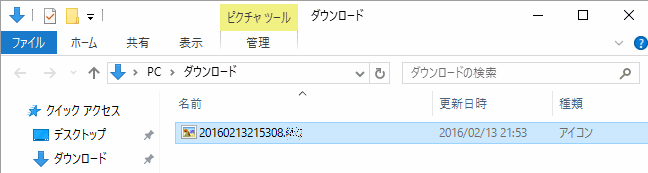
このダウンロードフォルダの中に作成した画像ファイルがあります。
この画像ファイルをデスクトップなどにドロップしてファイル名を変更すれば保存の完了です。
「出力」ボタンをクリックするとブラウザの下部に「通知バー」が表示されます。

次に「通知バー」の「保存」ボタンを押します。すると、ダウンロードが完了します。

今度は「通知バー」の「フォルダーを開く」のボタンを押すとダウロードフォルダが表示されます。
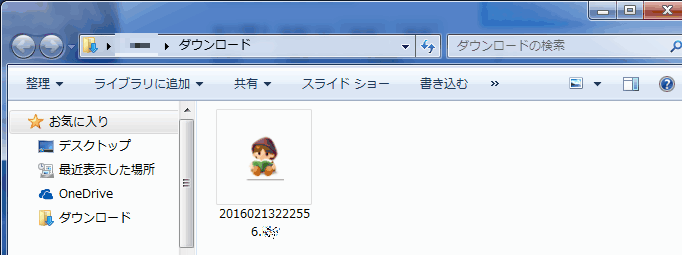
このダウンロードフォルダの中に作成した画像ファイルがあります。
この画像ファイルをデスクトップなどにドロップしてファイル名を変更すれば保存の完了です。
「出力」ボタンをクリックするとダイアログが表示されます。「ファイルを保存する」を選択して「OK」ボタンを押します。
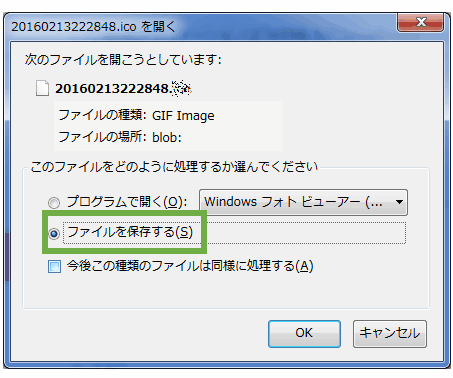
次にブラウザの右上にある(1)の画像をクリックして、次に(2)をクリックします。
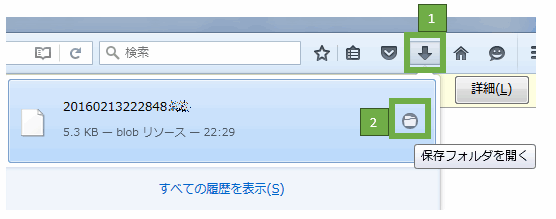
すると、ダウロードフォルダが表示されます。
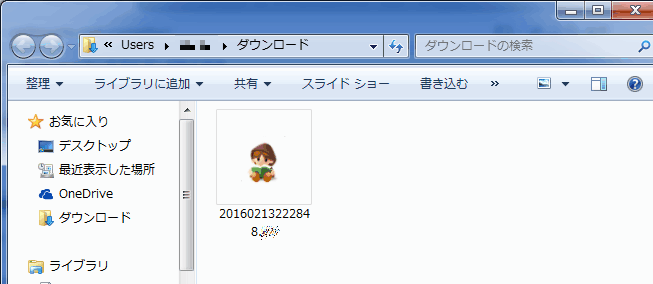
このダウンロードフォルダの中に作成した画像ファイルがあります。
この画像ファイルをデスクトップなどにドロップしてファイル名を変更すれば保存の完了です。
「出力」ボタンをクリックすると「通知バー」に画像のファイルが表示されます。

この画像ファイルをデスクトップなどにドロップしてファイル名を変更すれば保存の完了です。